Quip-Komponenten
Lernziele
Nachdem Sie diese Lektion abgeschlossen haben, sind Sie in der Lage, die folgenden Aufgaben auszuführen:
- Erläutern, welche Vorteile das Hinzufügen von Quip-Komponenten zu Salesforce hat
- Nennen von Beispielen dazu, wie verschiedene Komponenten die Teameffizienz steigern können
Hinzufügen von Komponenten: gleichermaßen Kunst wie Wissenschaft
Glückwunsch! Sie sind jetzt bereit für den Teil, der wirklich Spaß macht – das Hinzufügen von Quip-Komponenten zu Ihren Salesforce-Seiten. In dieser Phase können Sie Ihre technischen Fertigkeiten und Ihre Kreativität ausspielen. Das Hinzufügen von Komponenten ist gleichermaßen Kunst wie Wissenschaft.
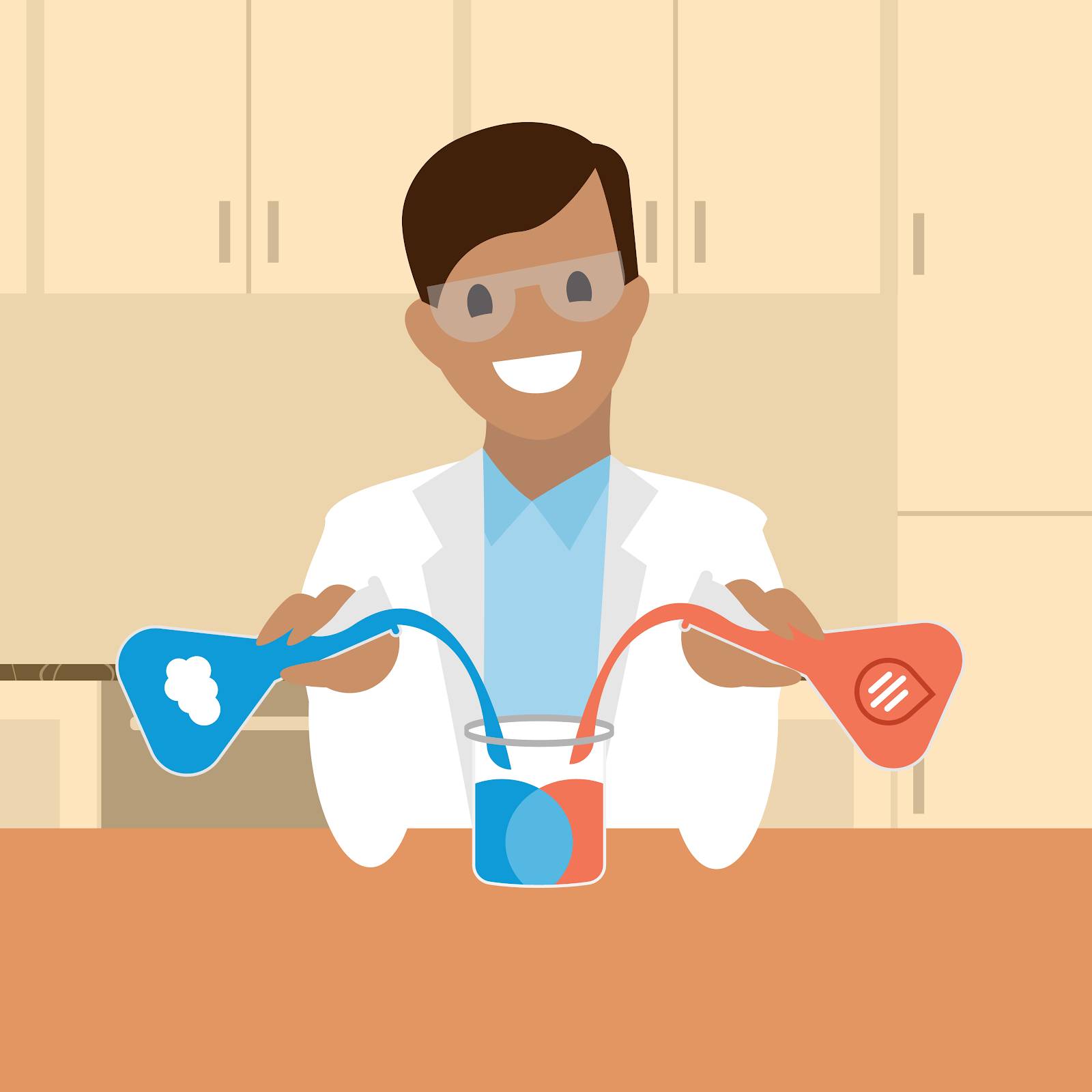
Sämtliche Quip-Komponenten stellen Ihrem Team tolle Funktionen zur Verfügung, doch es ist an Ihnen zu entscheiden, wie Sie sie am besten einsetzen, um die Produktivität und Effizienz zu steigern. Sie haben bereits mit Ihrem Team über spezifische Engpässe und Schwierigkeiten gesprochen. Sie können jetzt die Problemkreise und haben eine Vorstellung davon, wie Sie die Abläufe optimieren können. Die Quip-Komponenten sind jetzt praktisch Ihr individuelles Tool-Set, mit dem Sie die Rahmenbedingungen für Ihr Team schaffen.
Welche Komponenten brauche ich?
Sie haben die Möglichkeit, beliebige oder auch alle der folgenden Quip-Komponenten zu installieren. Dies hängt davon ab, was Sie als am sinnvollsten für Ihr Team ansehen. Zur Auswahl stehen:
-
Quip-Komponente: Stellt eine Liste aller Quip-Dateien bereit, die mit dem Datensatz verknüpft sind.
-
Komponente "Quip-Dokument": Ermöglicht Benutzern die Interaktion mit Quip-Dokumenten, -Tabellenblättern und -Folien direkt in Salesforce. Im Abschnitt "Ressourcen" finden Sie Links zu Empfehlungen zum Einrichten dieser Komponente und zum Erstellen von Vorlagen mit Briefvorlagensyntax.
-
Komponente "Quip-Benachrichtigungen": Hiermit zeigen Sie Quip-Benachrichtigungen in Salesforce an. Wir empfehlen, diese Komponente in Ihrer Salesforce-Dienstprogrammleiste einzurichten, da Quip-Benachrichtigungen sämtliche Benachrichtigungen anzeigen, und nicht nur diejenigen, die mit dem aktuell vom Benutzer aufgerufenen Datensatz zusammenhängen.

In unserer Beispielfirma Choco Chocolate Company beschließt die Inhaberin Emma Rivera, alle drei Komponenten zu installieren und zudem noch die Chat-Funktionalität von Quip bereitzustellen.
Die einzelnen Komponenten bieten ihrem Team folgenden Nutzen:
-
Quip-Komponente: Diese Komponente optimiert die Vertriebsprozesse der Choco Chocolate Company, da alle mit einem Datensatz verknüpften Quip-Dokumente angezeigt werden. Emmas Team arbeitet beispielsweise mit vollem Einsatz daran, Lieferant von Clean Supermarket zu werden, und sie hat mehrere Kundenbeauftragte für Nachfolgeaktivitäten bei diesem Account abgestellt. Jeder Kundenbeauftragte, der auf den Clean Supermarket-Datensatz in Salesforce zugreift, kann jetzt den mit Clean verknüpften Accountplan sowie andere zugehörige Dokumente sehen, die andere Teammitglieder erstellt haben.
-
Komponente "Quip-Dokument": Emmas Team nutzt jetzt Vorlagen, um seine Vertriebsdokumente zu standardisieren und sicherzustellen, dass jeweils die aktuellste Version verwendet wird. Emma schickt eine neue Kundenbeauftragte zu einem Termin mit einem anderen Mitglied des Clean Supermarket-Teams. Dank Quip ist es für diese Kundenbeauftragte ganz einfach, andere freigegebene Dokumente anzuzeigen und ihre eigene Präsentation für einen Pitch auf dieser Grundlage zu erstellen.
-
Komponente "Quip-Benachrichtigungen": Emmas Team erhält direkt in Salesforce Benachrichtigungen im Zusammenhang mit seinen freigegebenen Quip-Dokumenten. Dies stellt sicher, dass bei dringenden Angelegenheiten keines der Teammitglieder Nachrichten in anderen Programmen verpasst. Außerdem können sie in Reaktion auf Benachrichtigungen direkt in Salesforce Maßnahmen ergreifen, indem sie direkt in ihrer Salesforce-Instanz das Dokument öffnen, auf das sich die Benachrichtigung bezieht. Dies verringert zudem die Anzahl der Besprechungstermine, da kurze Fragen ganz leicht durch Chat-Nachrichten und Benachrichtigungen erledigt werden können.
Geschäftlicher Nutzen mit persönlichem Touch
Wie Sie jetzt wissen, optimiert das Hinzufügen von Komponenten zu Salesforce das Salesforce-Nutzungserlebnis Ihres Teams durch effiziente Teamzusammenarbeit. Unterschiedliche Komponenten tragen zur Behebung unterschiedlicher Probleme bei, und in Abhängigkeit von Ihren spezifischen Anforderungen benötigt Ihr Team nur einige oder alle Komponenten. Und genau das ist so toll an Quip für den Vertrieb. Es ist eine Unternehmenslösung, mit der Sie Ihre Prozesse auf eine persönliche, auf den Bedarf zugeschnittene Art und Weise optimieren können.
Beim Hinzufügen von Komponenten sollten Sie sich gut überlegen, an welcher Position Sie sie auf der Seite platzieren. Zum Beispiel möchten Sie die Komponente "Quip-Dokument" wahrscheinlich gut sichtbar auf dem Hauptobjekt platzieren. Diese Position ist zwar nicht zwingend, empfiehlt sich jedoch, da dies die Komponente ist, auf die Ihr Team am häufigsten zugreifen wird.
Gleichermaßen fügen die meisten Teams die Komponente für zugeordnete Dokumente am rechten Rand der Seite hinzu, wo sie leicht darauf zugreifen und auf zugehörige Dokumente klicken können, auf die Ihre Teammitglieder möglicherweise heranziehen möchten.
Da Komponenten visuell auf dem Bildschirm dargestellt werden, sind sie für Ihr Team gut sichtbar und leicht verwendbar. Ihr Team weiß, dass diese Komponenten immer oben verankert sind. Dies erleichtert auch Schulungen, Dokumentationsprozesse usw. In einem Schulungsvideo können Sie beispielsweise sagen: "Auf der linken Seite finden Sie eine Liste mit zugehörigen Dokumenten."
Wie bereits oben erwähnt, empfehlen wir Ihnen, die Benachrichtigungskomponente zu Ihrer Dienstprogrammleiste hinzuzufügen. Auf diese Weise können Sie sich mit Quip-Benachrichtigungen auf dem Laufenden halten, ganz gleich, wo Sie sich in Salesforce befinden. Werden Benachrichtigungen dagegen nur auf Ihrer Startseite angezeigt, könnten Sie wichtige Nachrichten aus Ihrem Team verpassen, wenn Sie diese Seite verlassen.
Nachdem Sie jetzt wissen, was Quip-Komponenten sind und wie sie genutzt werden, befassen wir uns in der nächsten Einheit damit, wie Sie diese Komponenten zu Ihren Salesforce-Seiten hinzufügen.
Ressourcen
- Quip: Salesforce-Version Spring '19 Spring ’19 – Quip-Neuerungen: Salesforce-Administratorhandbuch (Englisch)
- Quip: Setup-Anleitung für die Salesforce Lightning-Integration vor Winter 2019 (Englisch)
- Quip: Dokument"
- Quip: Einrichten der Komponente "Quip-Benachrichtigungen" in der Dienstprogrammleiste (Englisch)
